안드로이드 스마트폰 HP 무선 프린터 연결 및 출력

요즘 출시되는 프린터나 복합기의 대부분은 과거의 USB 연결이 아닌 와이파이 네트워크를 통한 무선 연결이 대부분으로 와이파이에 연결만 된다면 같은 공간에서 어디에 있던 프린터가 가능하다.
필자가 얼마 전 구입한 HP OfficeJet Pro 6978 모델도 와이파이 환경에서 프린터와 스캔과 같은 기능을 지원하는 모델로 스마트폰의 문서를 컴퓨터를 거치지 않고 바로 출력이 가능하다.

이러한 환경에서 인쇄를 하려면 가장 먼저 와이파이에 해당 프린터가 연결이 되어 있어야 하고, 스마트폰 또한 프린터가 연결되어 있는 와이파이에 연결이 되어 있어야 한다.
이러한 환경이 갖추어졌다면 아래와 같이 설정을 하면 된다.
1. 먼저 구글 플레이 스토어에 들어가 [HP 인쇄 서비스 플러그인]을 스마트폰에 설치한다.
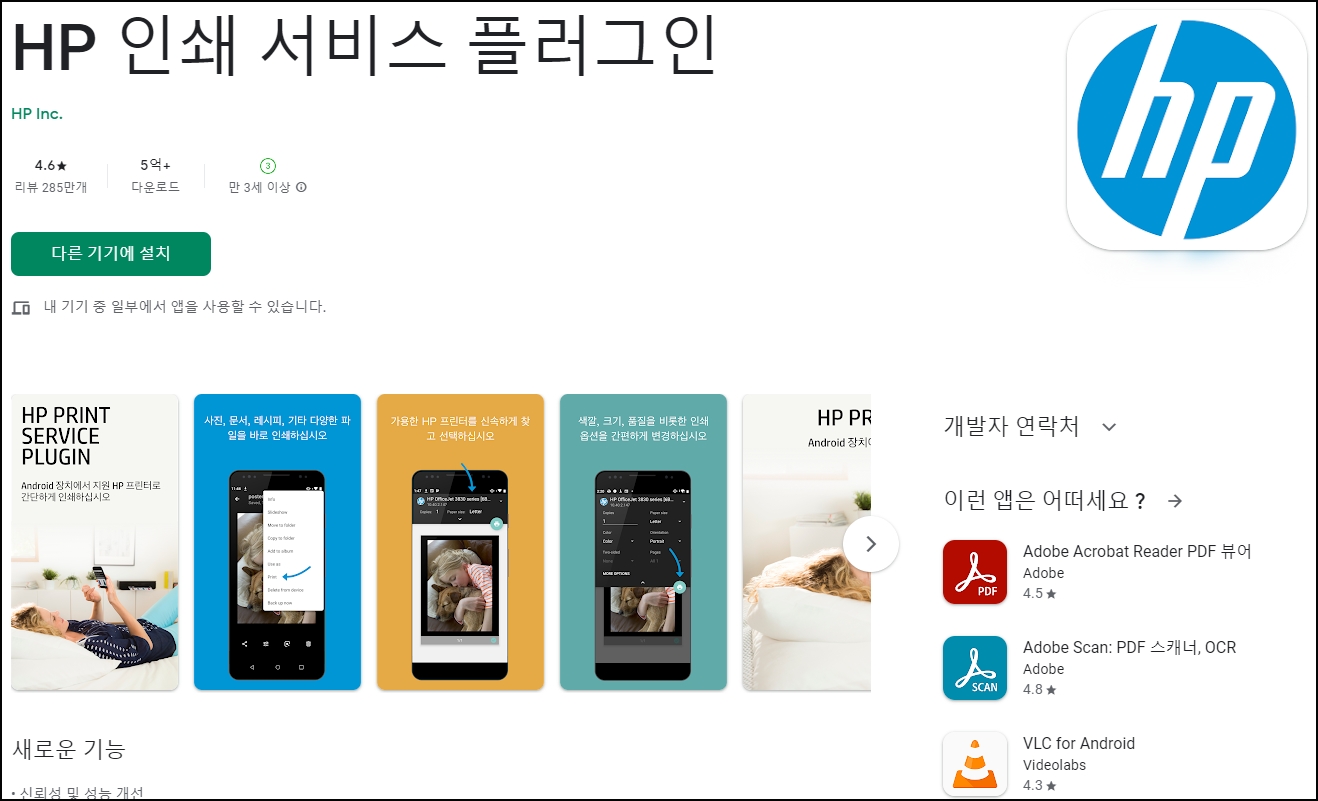
2. 설치된 HP 인쇄 서비스 플러그인을 실행해 약관에 동의한 다음 인쇄할 파일을 열어 인쇄를 실행하면 출력이 가능한 프린터 목록이 나오는데 여기에서 [+프린터 추가]를 눌러 [HP Print Service]를 눌러 추가한다.
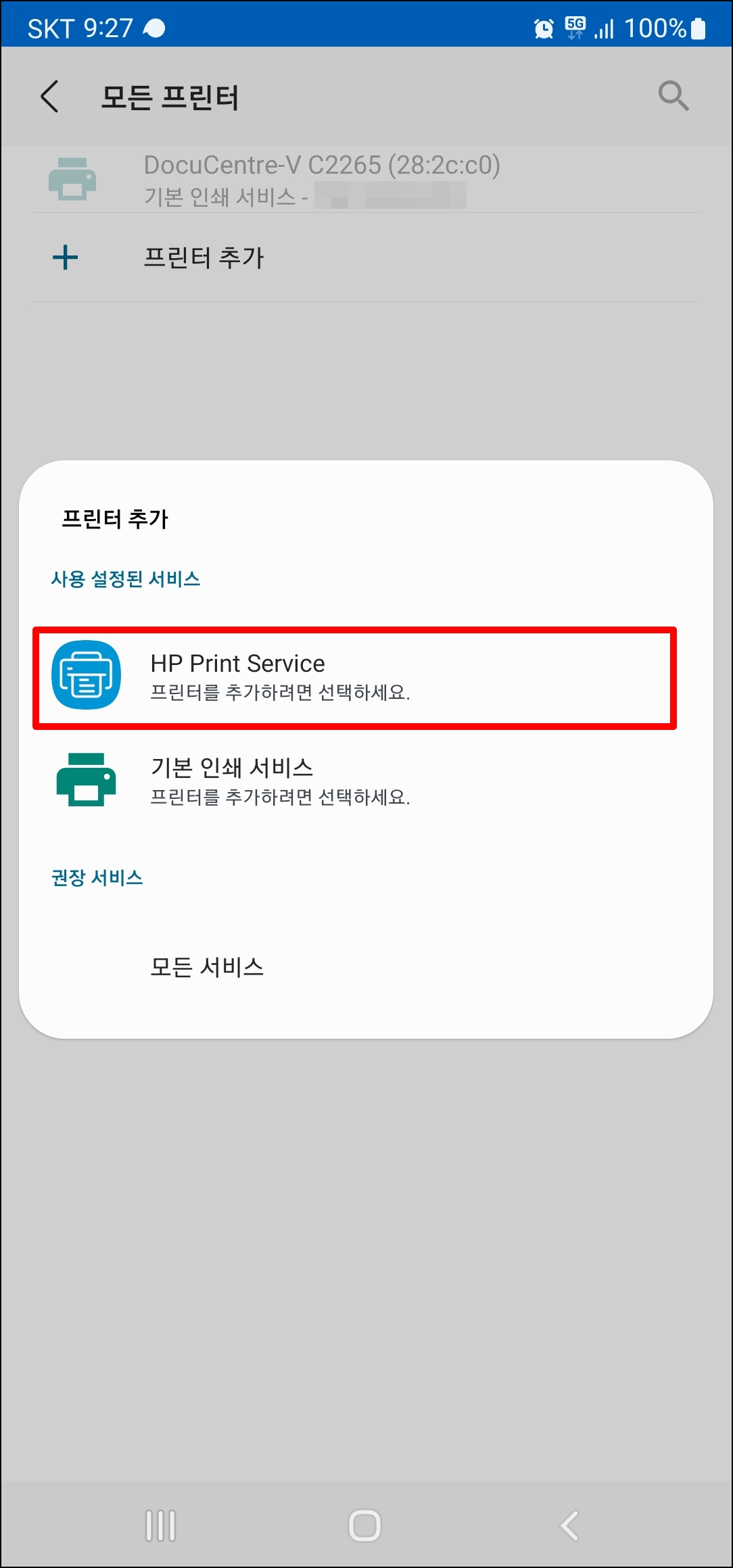
이상으로 안드로이드 스마트폰과 HP 무선 프린터 연결 방법에 대해 간략하게 글을 남겨보았다.
'유용한정보' 카테고리의 다른 글
| 남해 아난티 야외 실외 수영장 실내 수영장 수심 및 구명조끼, 튜브 사용 가능 여부 (0) | 2022.07.18 |
|---|---|
| LG 86인치 TV 가로 세로 크기와 이동 가능한 엘리베이터 사이즈 (1) | 2022.07.12 |
| LG TV 환경설정 메뉴 선택시 나오는 음성 안내 음량 조절 및 무음으로 만들기 (0) | 2022.07.10 |
| 해외직구 통관 절차와 입항적하목록 운항정보 정정 (0) | 2022.07.03 |
| 아침 공복 빈 속에 마시는 모닝커피와 카페인 효과 지속 시간 (0) | 2022.06.29 |

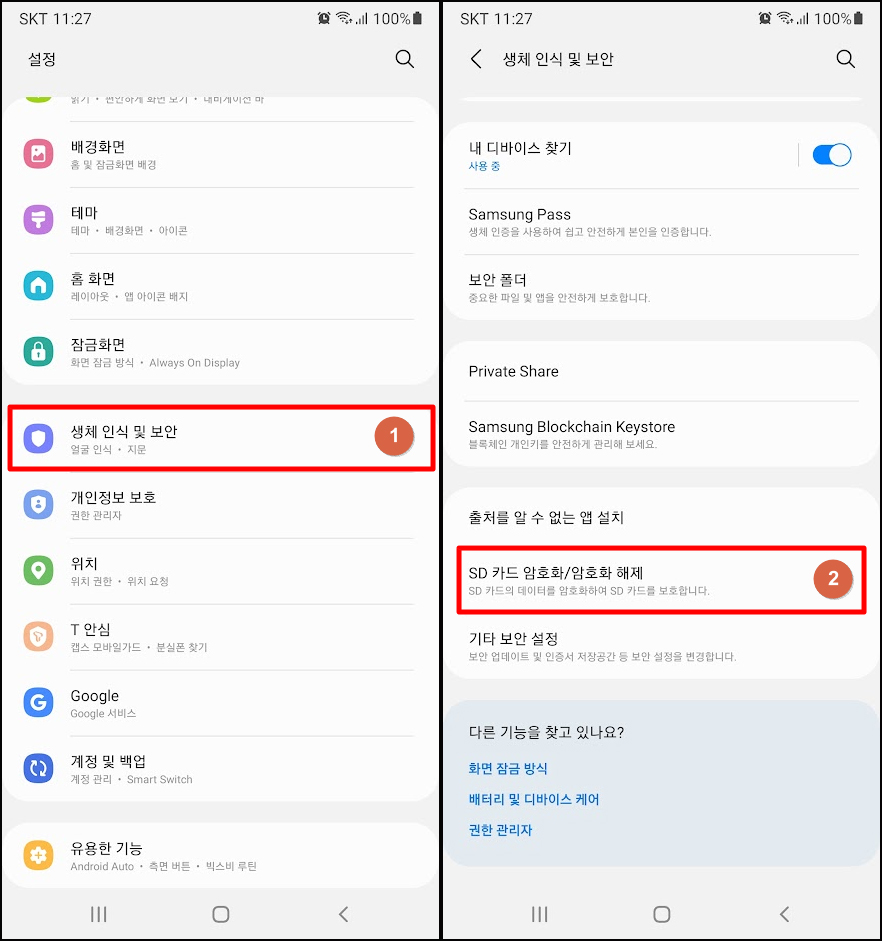
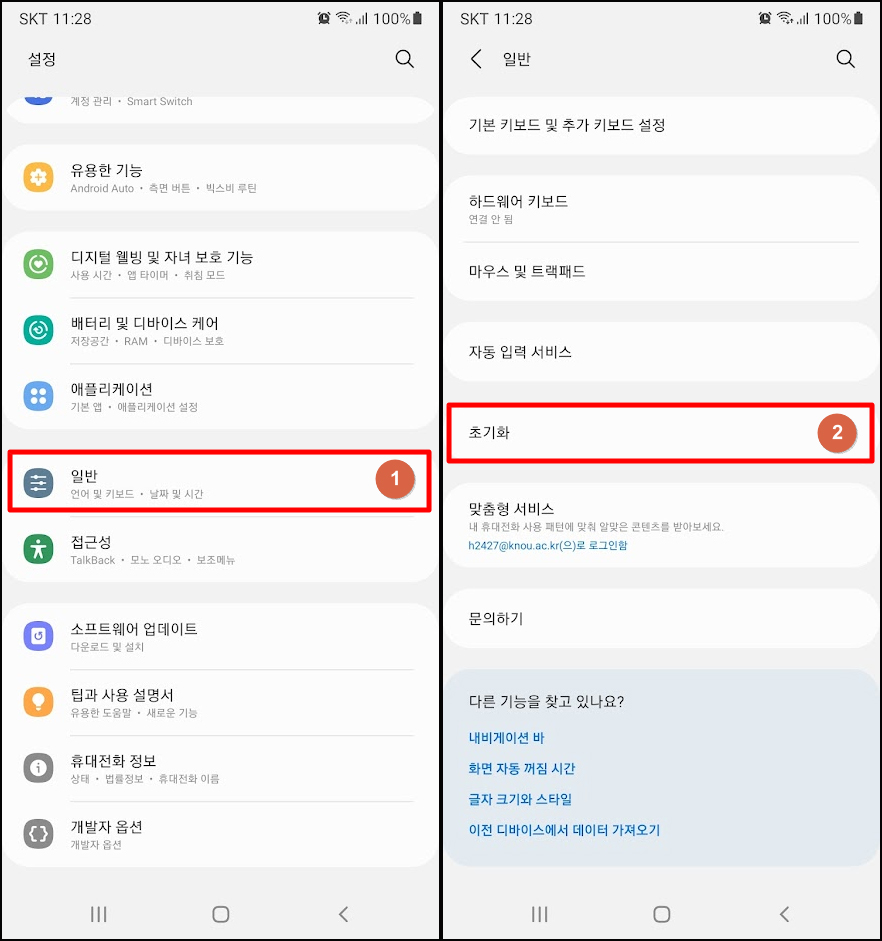
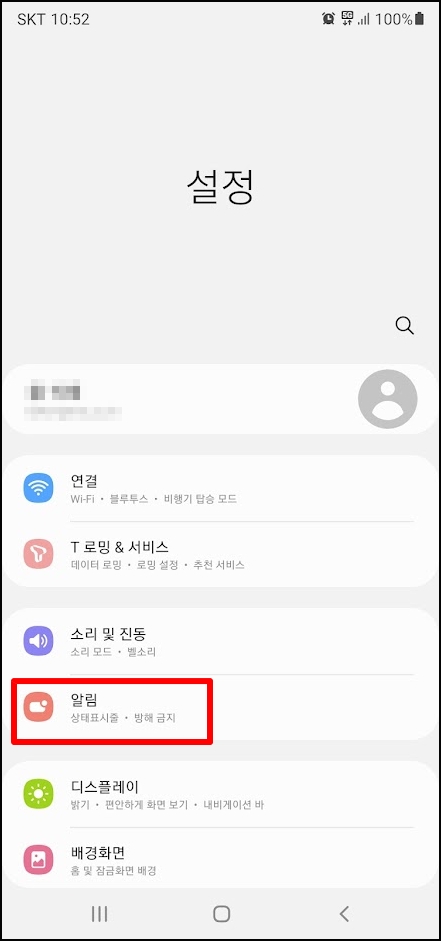
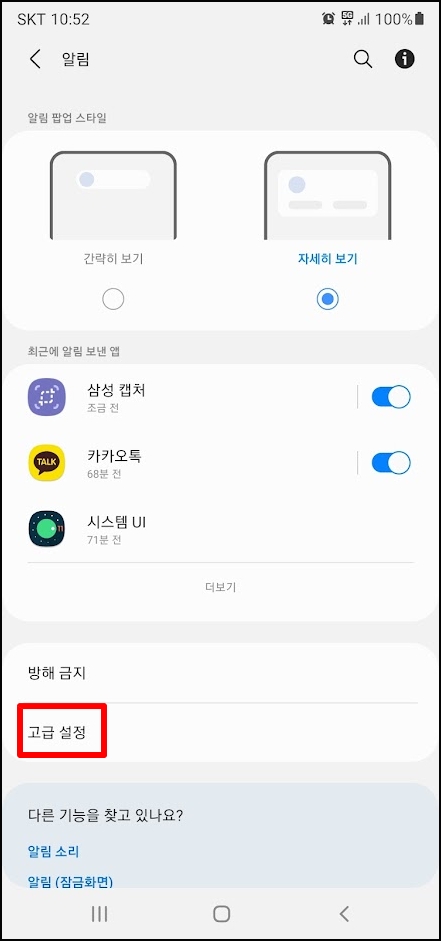
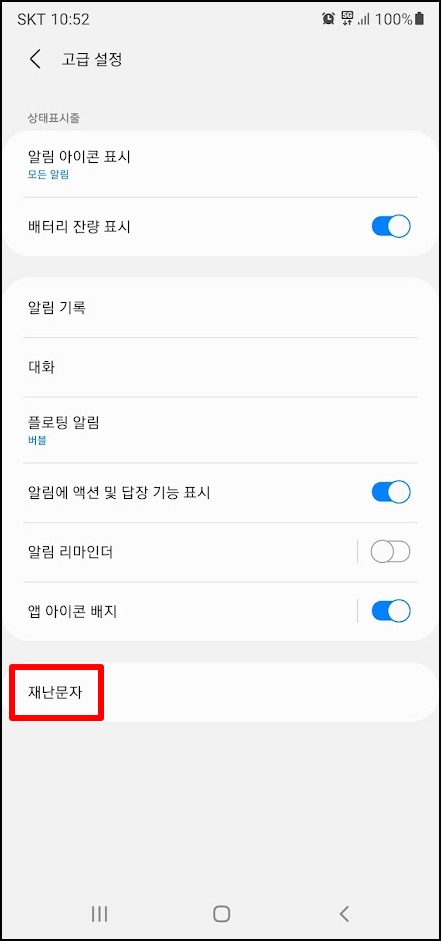
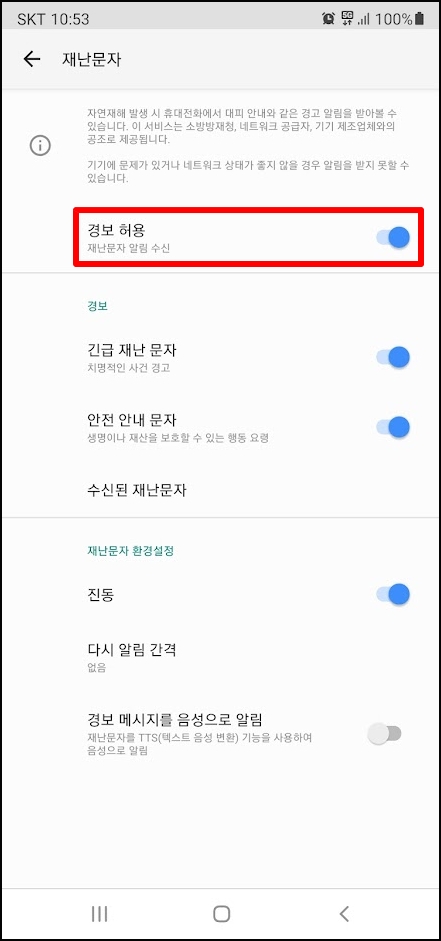

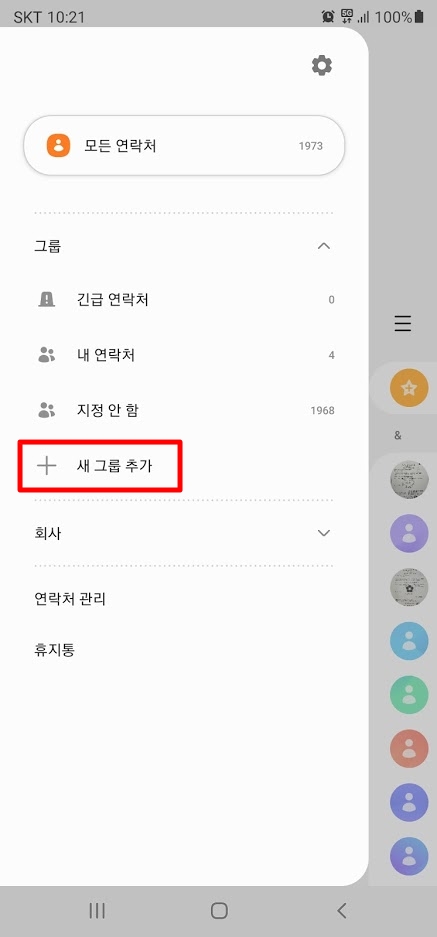
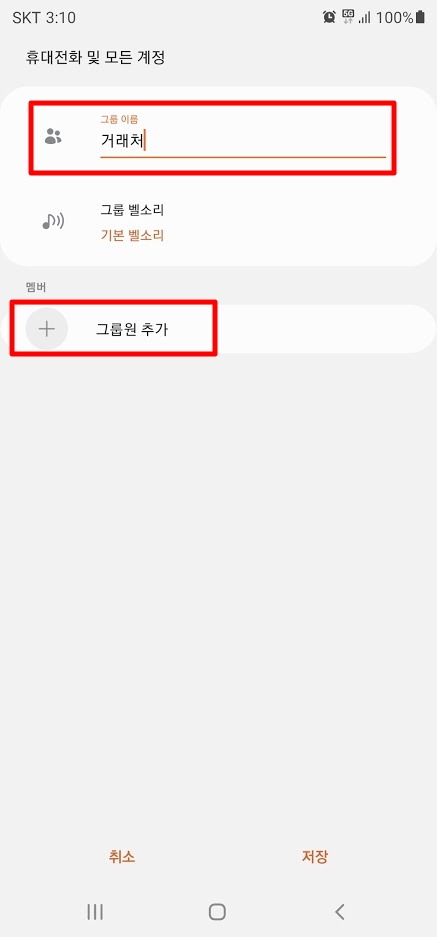
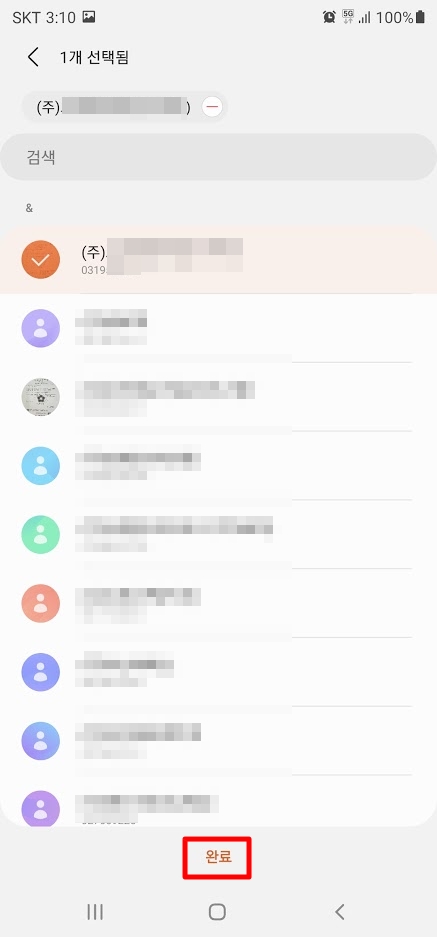
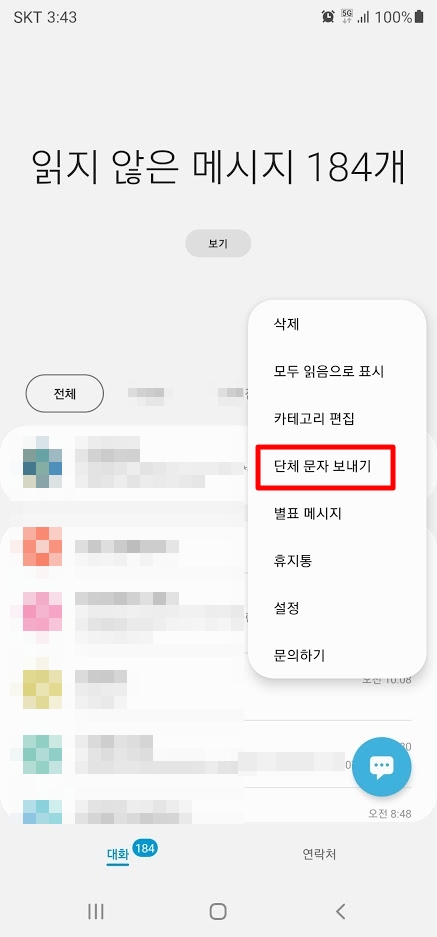





























 block_puzzle.apk
block_puzzle.apk





